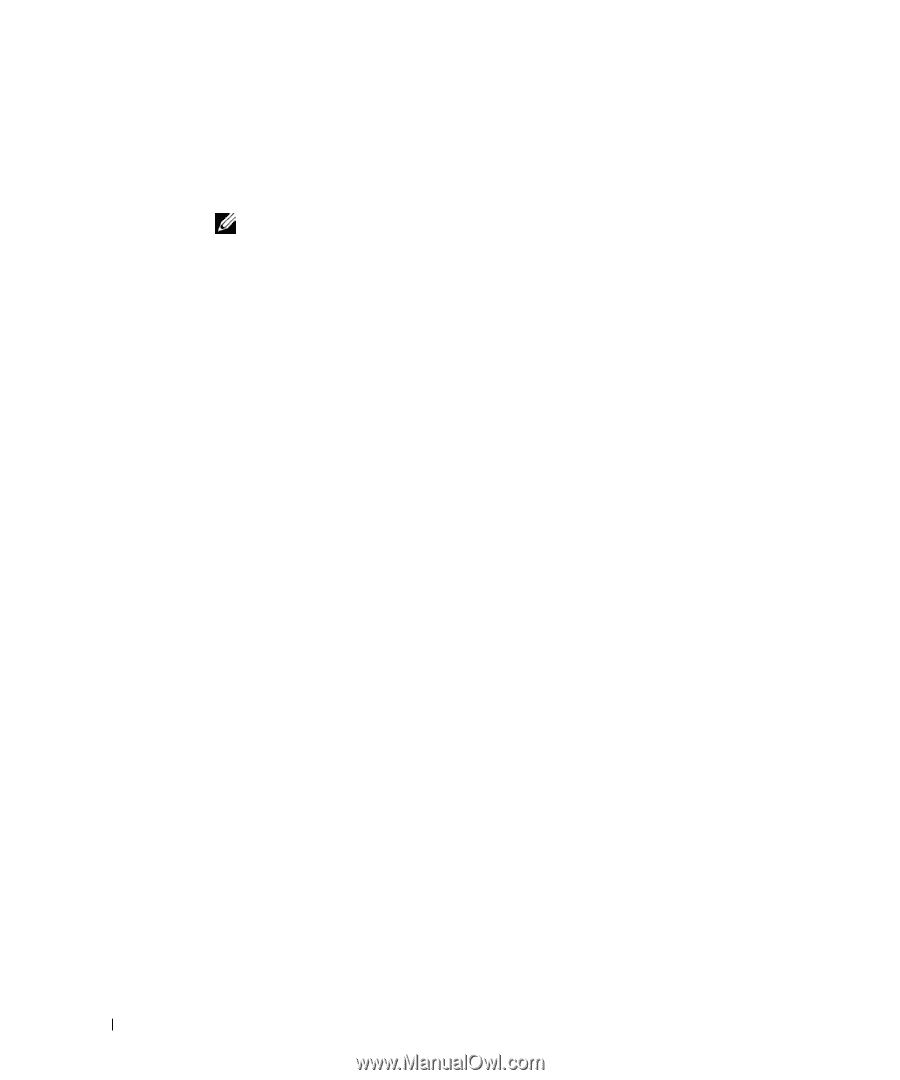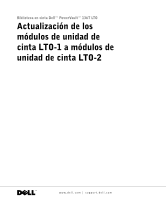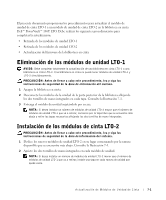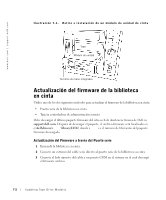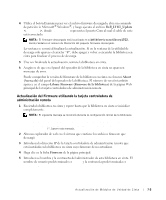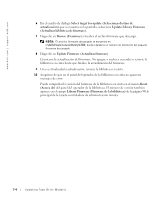Dell PowerVault 136T LTO Update the LTO-1 Tape Drive Modules to LTO-2 Tape Dri - Page 42
Update Firmware Actualizar firmware, Update Library Firmware
 |
View all Dell PowerVault 136T LTO manuals
Add to My Manuals
Save this manual to your list of manuals |
Page 42 highlights
www.dell.com | support.dell.com 6 En el cuadro de diálogo Select target for update (Seleccionar destino de actualización) que se muestra en la pantalla, seleccione Update Library Firmware (Actualizar biblioteca de firmware). 7 Haga clic en Browse (Examinar) y localice el archivofirmware que descargó. NOTA: El archivo firmware descargado se encuentra en c:\dell\drivers\rxxxxx\library\LTO2, donde rxxxxx es el número de liberación del paquete firmware descargado. 8 Haga clic en Update Firmware (Actualizar firmware). Comienza la actualización del firmware. No apague y vuelva a encender o reinicie la biblioteca en cinta hasta que finalice la actualización del firmware. 9 Una vez finalizada la actualización, reinicie la biblioteca en cinta. 10 Asegúrese de que en el panel del operador de la biblioteca en cinta no aparecen mensajes de error. Puede comprobar la versión del firmware de la biblioteca en cinta en el menú About (Acerca de) del panel del operador de la biblioteca. El número de versión también aparece en el campo Library Firmware (Firmware de la biblioteca) de la página Web principal de la tarjeta controladora de administración remota. 7-4 Updating Tape Drive Modules